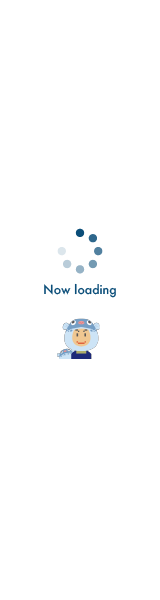
TwitterのDMをご存知だろうか。TwitterにはDMと呼ばれる機能がある。本記事では、TwitterのDMについて使い方や設定方法を紹介するので、Twitter初心者の方はぜひ、本記事を参考にしてTwitterを活用してほしい。
Twitter(ツイッター)のDMとは?
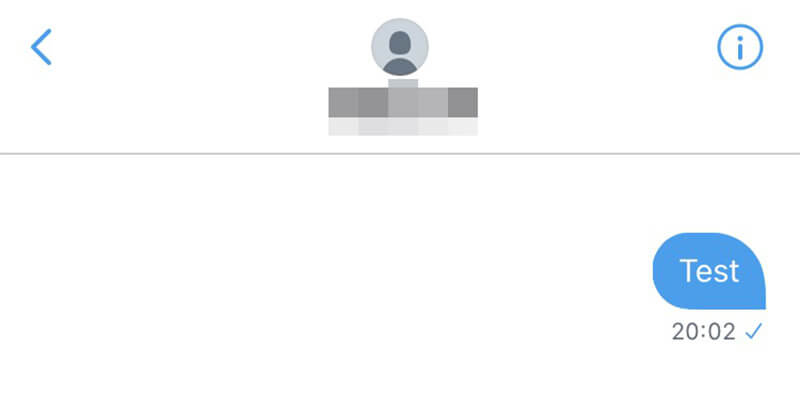
Twitter(ツイッター)にはDM機能が搭載されておりTwitter(ツイッター)ユーザーであれば誰でも利用できるが、そもそもTwitter(ツイッター)のDM機能とはどのような機能かご存知だろうか。本記事では、Twitter(ツイッター)のDMとはなんなのか、一体どのようにして使うのかそのやり方を解説する。
はじめに、Twitter(ツイッター)のDMとは一体どのような機能なのか解説するので、Twitter(ツイッター)のDMをご存知ではないかはぜひ参考にしてほしい。
・特定のアカウントと1対1で非公開のやり取りができる
Twitter(ツイッター)のDMとは、特定のTwitter(ツイッター)ユーザー同士で行う1対1の非公開チャット機能のことだ。Twitter(ツイッター)の主な使い方としてスマホやパソコンから行うことができるツイート機能がある。ツイート機能とは鍵アカウントを除き、送信したツイートをフォロワーや不特定多数へ公開する機能のことだ。
これに対して、Twitter(ツイッター)のDMとはTwitter(ツイッター)のユーザー同士で行うことができる1対1のチャット機能であり、当事者以外の人からはTwitter(ツイッター)のDMで行っているやり取りの内容を見ることはできないのだ。
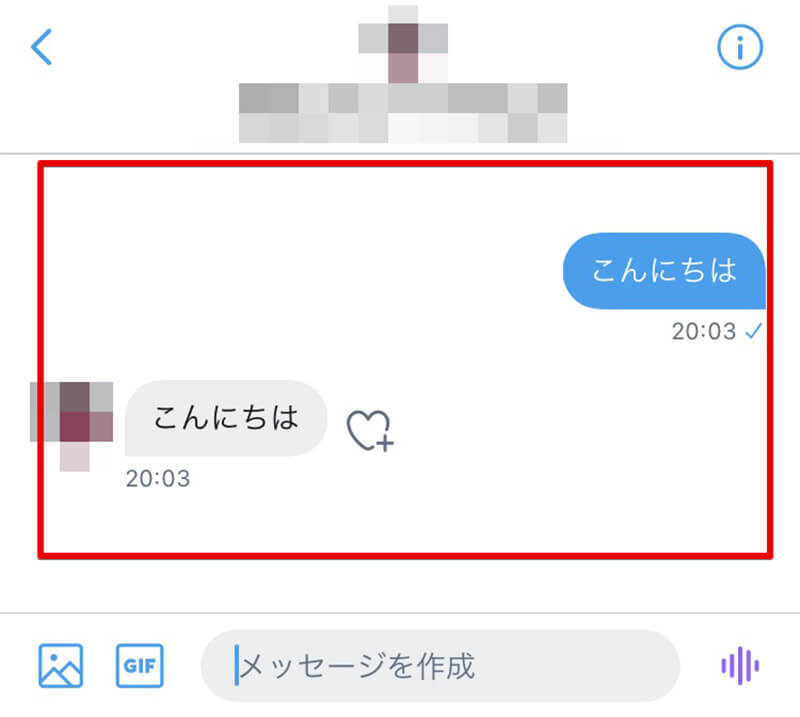
Twitter(ツイッター)のDM機能は一般的なチャットに似ている。自分が送信した内容や受信した内容はTwitter(ツイッター)の画面上の右と左に分けて表示され、時系列で送信・受信した内容が並んでいく。また、このTwitter(ツイッター)のDMの送信・受信している内容についてはメッセージを送信している自分と、受信している相手以外は見ることができない。そのため、Twitter(ツイッター)で知り合ったユーザー同士の個人情報の交換に使われることが多い

Twitter(ツイッター)のDMでは、テキストメッセージ以外にも画像の送信・受信も可能だ。好きな画像を送信したり受信したりすることができる。また、画像の送信・受信はスマホ版Twitter(ツイッター)、パソコン版Twitter(ツイッター)双方で行うことができる
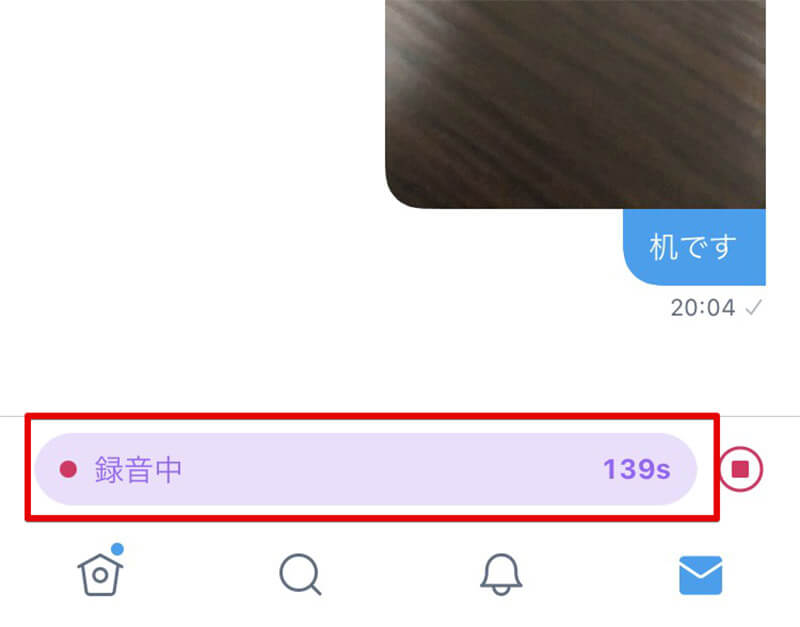
スマホ版のTwitter(ツイッター)のDMでは、画像の送信・受信だけでなく、録音した音声メモの送信・受信も可能だ。Twitter(ツイッター)のDMに搭載されている音声メモの送信機能はスマホ版Twitter(ツイッター)アプリのみに搭載されているが、140秒までの音声を送信することができる。なお、音声の受信に関してはパソコン版Twitter(ツイッター)のDMでも可能だ
Twitter(ツイッター)のDMの使い方【送信】
Twitter(ツイッター)のDMがどのような機能なのか確認できたところで、実際にTwitter(ツイッター)でDMを送信する方法を解説する。Twitter(ツイッター)でDMを送信する方法についてはスマホアプリ版Twitter(ツイッター)から送信するやり方とパソコンのWeb版Twitter(ツイッター)から送信するやり方があるので、スマホ版のやり方とパソコン版のやり方をそれぞれ紹介する。自分がTwitter(ツイッター)を利用するデバイスに合わせてやり方を参考にしてほしい。
・スマホから送信する場合
スマホのTwitter(ツイッター)からDMを送信する方法を紹介する。なお、スマホではアプリ版Twitter(ツイッター)とWeb版Twitter(ツイッター)どちらも利用できるが、本項目で紹介する送信方法はスマホアプリ版Twitter(ツイッター)でのDM送信方法だ。スマホでもWeb版Twitter(ツイッター)を利用する方は、後述するパソコンから送信する場合を参考にしてほしい。
なお、スマホアプリ版Twitter(ツイッター)の場合、利用しているスマホアプリ版Twitter(ツイッター)のバージョンによって若干機能が異なる場合がある。そのため、スマホアプリ版Twitter(ツイッター)を利用する方は最新バージョンのスマホアプリ版Twitter(ツイッター)を利用しよう。
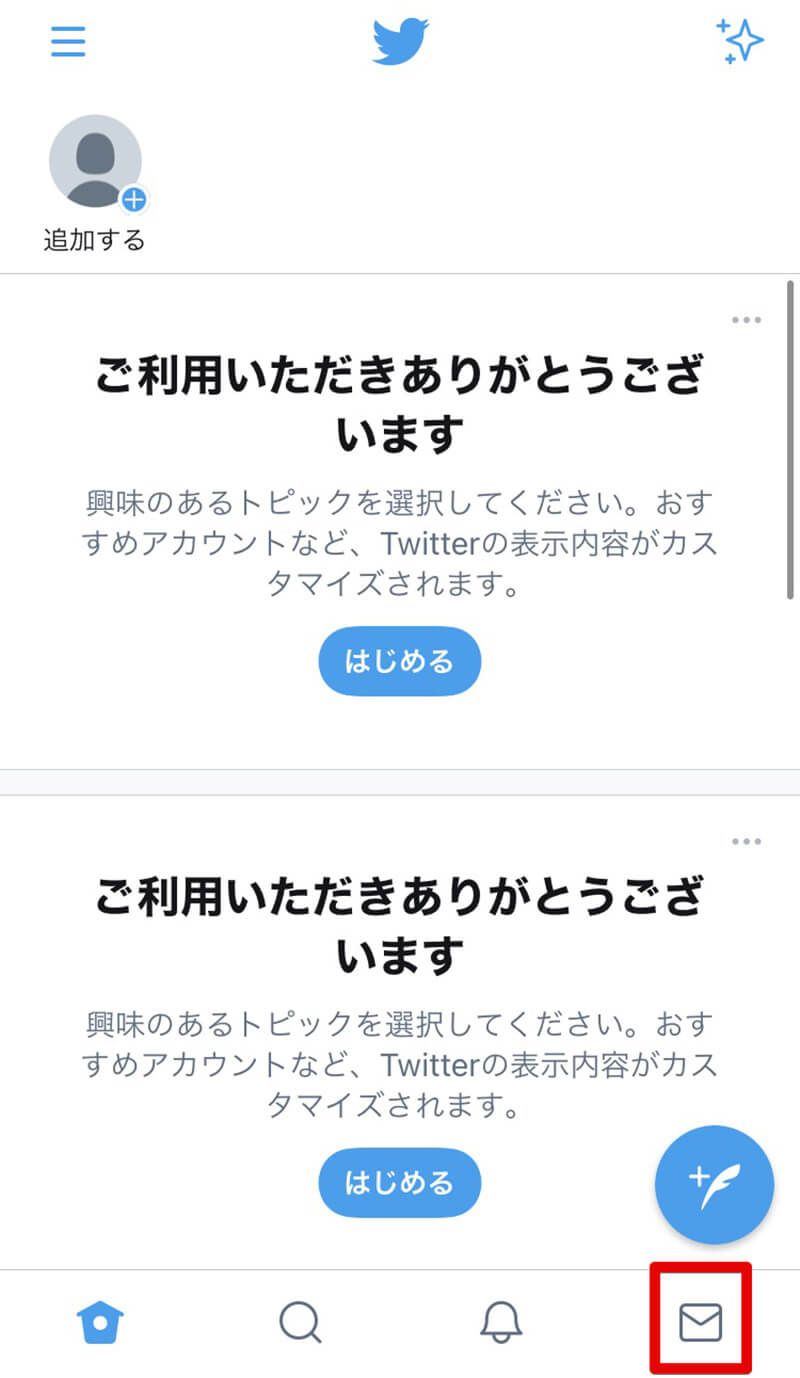
スマホ版Twitter(ツイッター)でDMを送信する場合、Twitter(ツイッター)を起動してTwitter(ツイッター)アプリ下部のDMアイコンをタップする
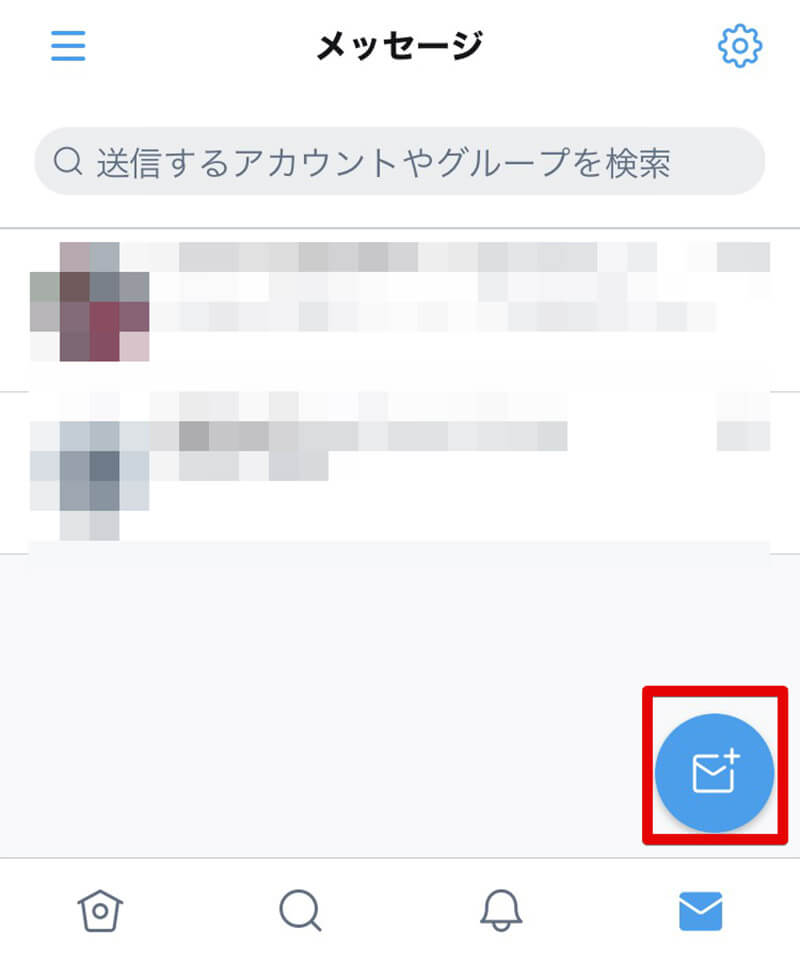
Twitter(ツイッター)のDM画面が表示されるので、新規DMを送信するには右下の新規DM作成アイコンをタップする。なお、すでにTwitter(ツイッター)のDMでやり取りがある相手についてはこの画面に一覧で表示されるので、そこからDM相手を選択しても良い
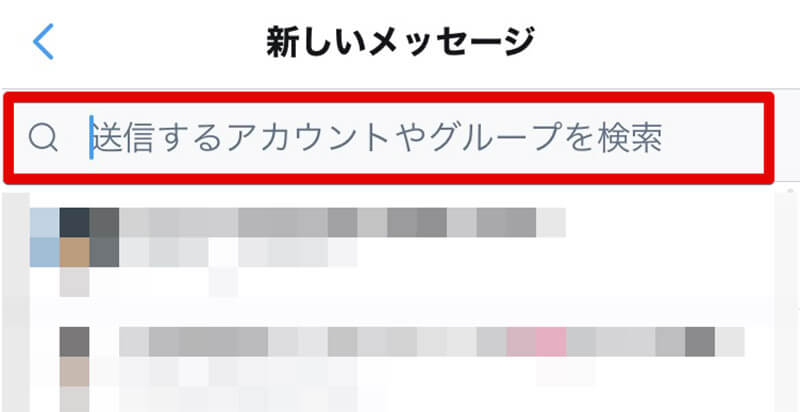
Twitter(ツイッター)のDMでやり取りを行う相手を検索できるので、DMでやり取りを行いたいTwitter(ツイッター)ユーザーを検索して指定する
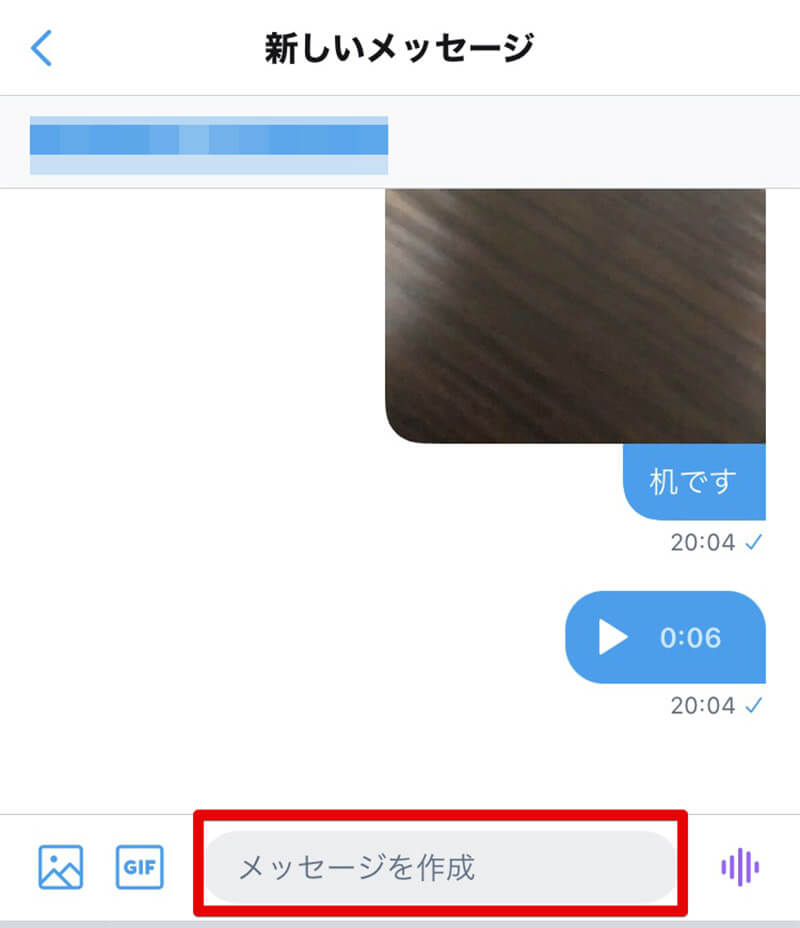
Twitter(ツイッター)のDM画面が表示されるので、「メッセージを作成」の部分にDMで送信したいテキストを入力しよう。これでDMでメッセージを送信できる
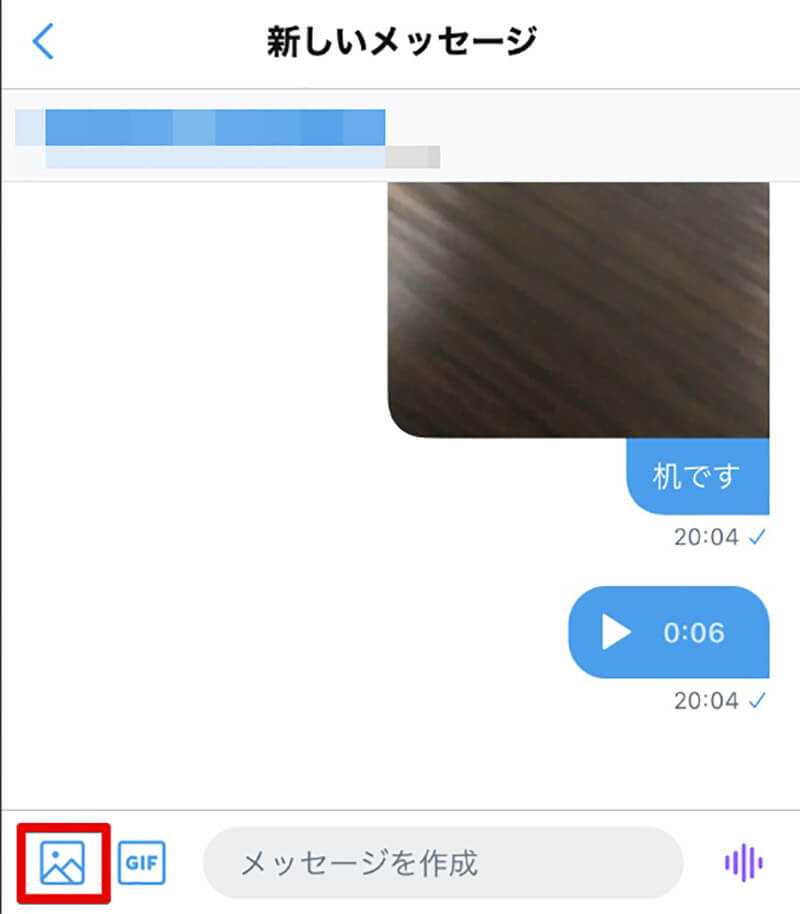
スマホ版Twitter(ツイッター)のDMで画像を送信したい場合には、「メッセージを作成」の左側にある画像アイコンをタップして画像を選択することで送信が可能だ
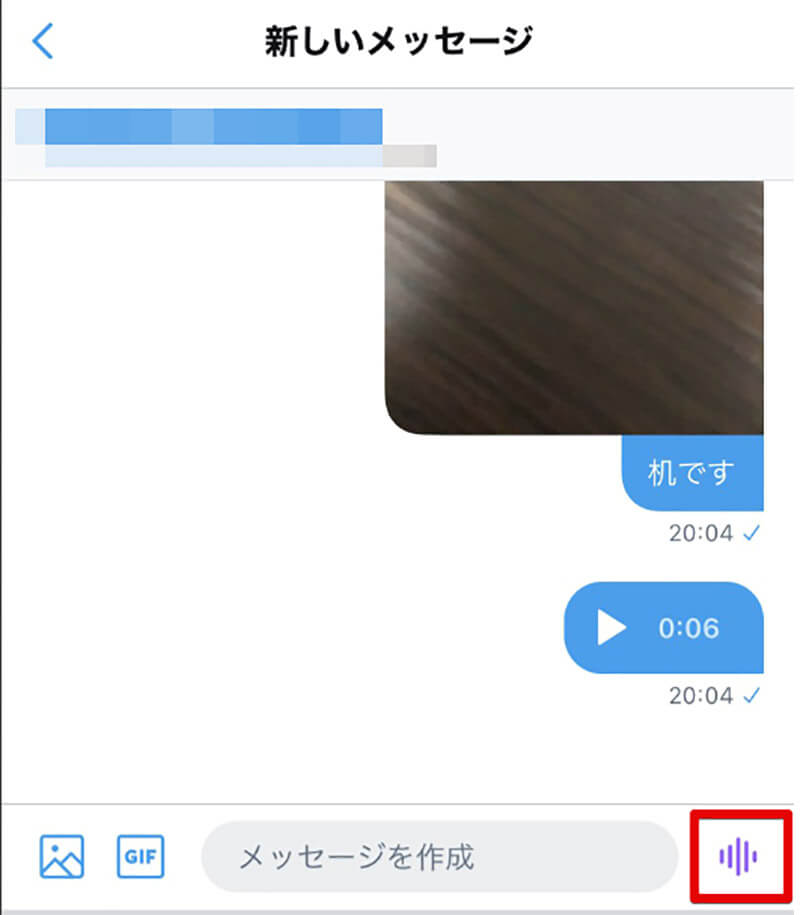
スマホ版Twitter(ツイッター)では、画像以外にも録音した音声を送信することもできる。音声を送信したいときには、「メッセージを作成」の右側にある音声アイコンをタップする
・パソコンから送信する場合
パソコンからTwitter(ツイッター)のDMを送信する方法を紹介する。パソコンではスマホのように専用アプリはないので、パソコンからTwitter(ツイッター)のDMを送信する場合にはパソコンにインストールされているブラウザから、Twitter(ツイッター)にアクセスしてDMを送信する。
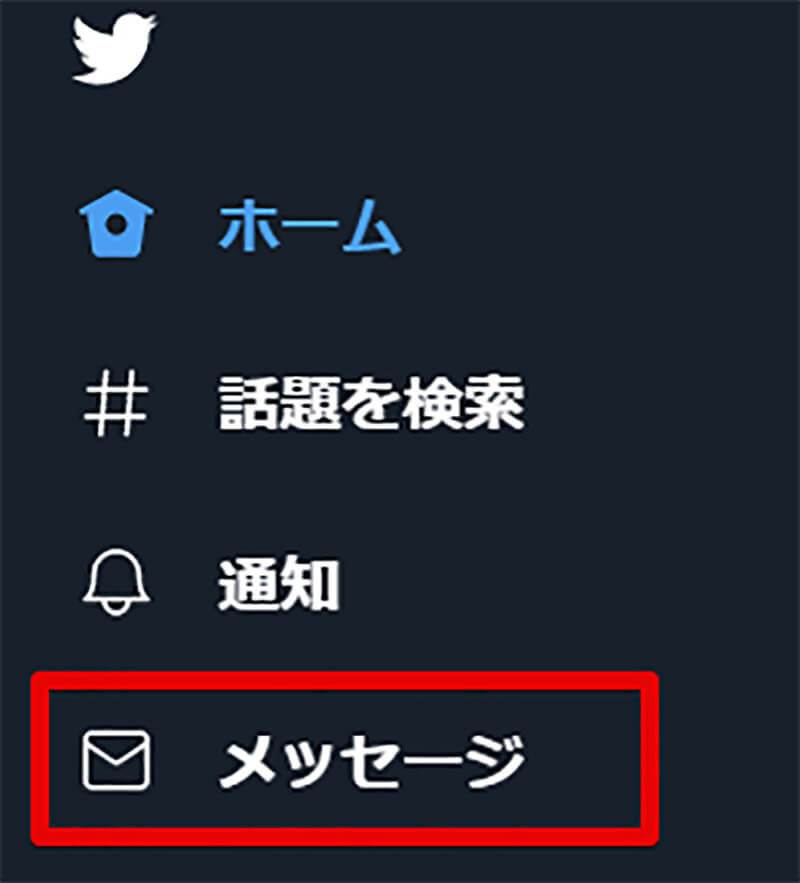
パソコン版Twitter(ツイッター)でDMを送信するには、パソコンのブラウザでTwitter(ツイッター)を表示して左側のメニューにある「メッセージ」を選択する
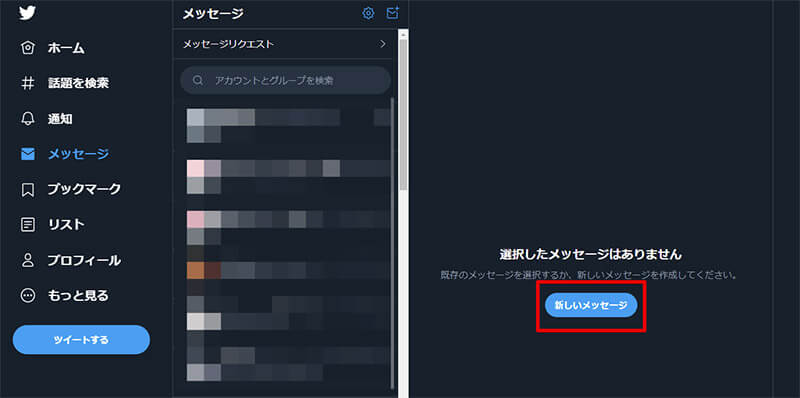
パソコン版Twitter(ツイッター)のDM画面が表示されるので、「新しいメッセージ」をクリックする。なお、メッセージの項目には過去にDMでやり取りを行ったTwitter(ツイッター)ユーザーが一覧で表示されている
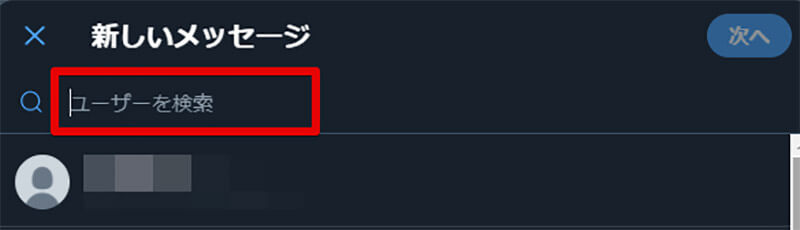
新しいメッセージの画面が表示されるので、「ユーザーを検索」でDMをやり取りしたいTwitter(ツイッター)ユーザーを検索する

DM画面が表示されるので、「新しいメッセージを作成」の部分をクリックしてテキストを入力することでDMを送信することができる
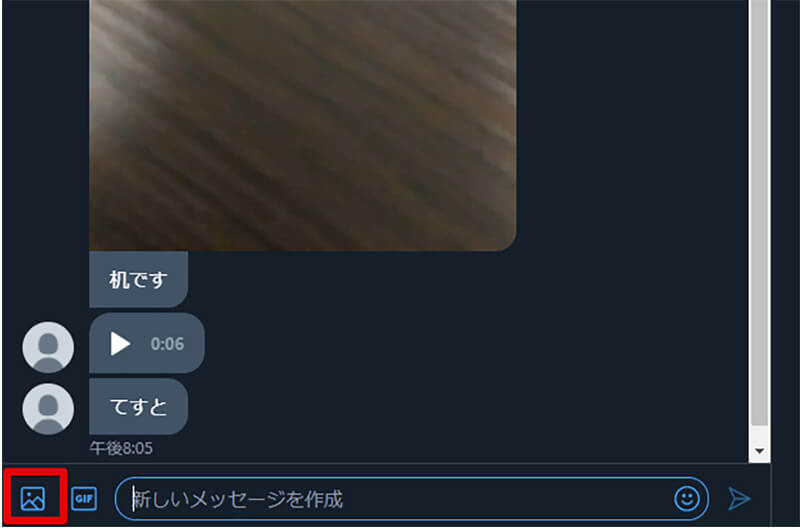
パソコン版Twitter(ツイッター)では音声は送信できないが画像は送信できる。パソコン版Twitter(ツイッター)で画像を送信する方法は、「新しいメッセージを作成」の左側にある画像アイコンをクリックして画像を選択して送信するだけだ
Twitter(ツイッター)のDMの使い方【受信】
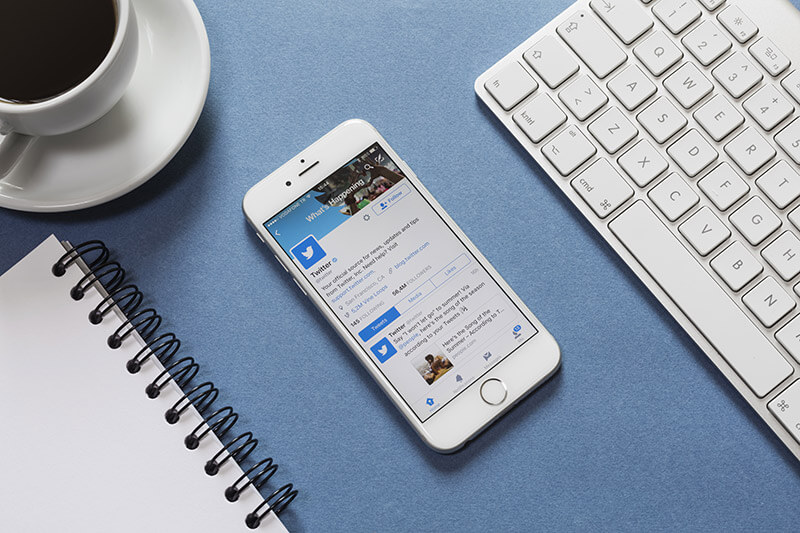 (Image:Studio Monkey / Shutterstock.com)
(Image:Studio Monkey / Shutterstock.com) Twitter(ツイッター)のDMの使い方として、DMの受信方法について解説する。Twitter(ツイッター)ではフォロワー同士のDMの場合は特に受信に関する設定を行う必要はなく通常のDM画面から受信したDMを確認できる。しかし、フォロワー以外からのDMの受信には設定が必要だ。また、設定によってはフォロワー以外からのDMは受信できない設定になっている場合がある。
本項目では、Twitter(ツイッター)のフォロワー以外からのDMを受信するための設定方法を解説する。
・受信設定方法
Twitter(ツイッター)でフォロワー以外から受け取ったDMを受信するための設定方法を解説する。フォロワー以外から受け取ったDMを確認したい方は下記の設定方法でDMを受信してほしい。
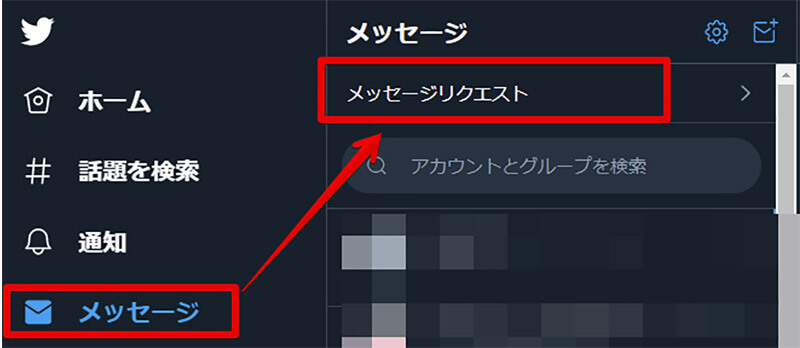
DMの受信設定を行うには、Twitter(ツイッター)のDM画面を表示して「メッセージリクエスト」を選択する
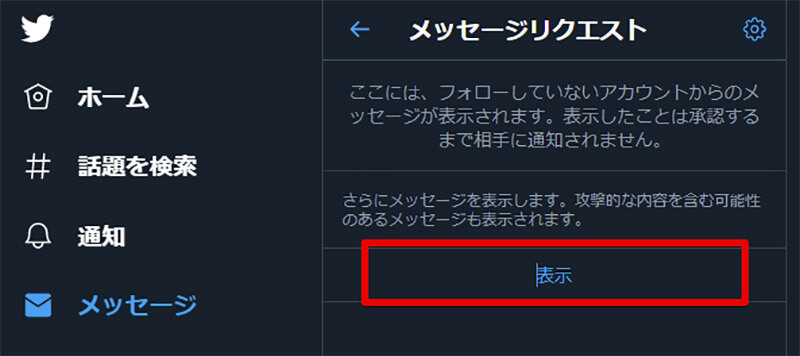
DM受信設定画面が表示されるので、受信設定についての説明を確認した後「表示」をクリックする
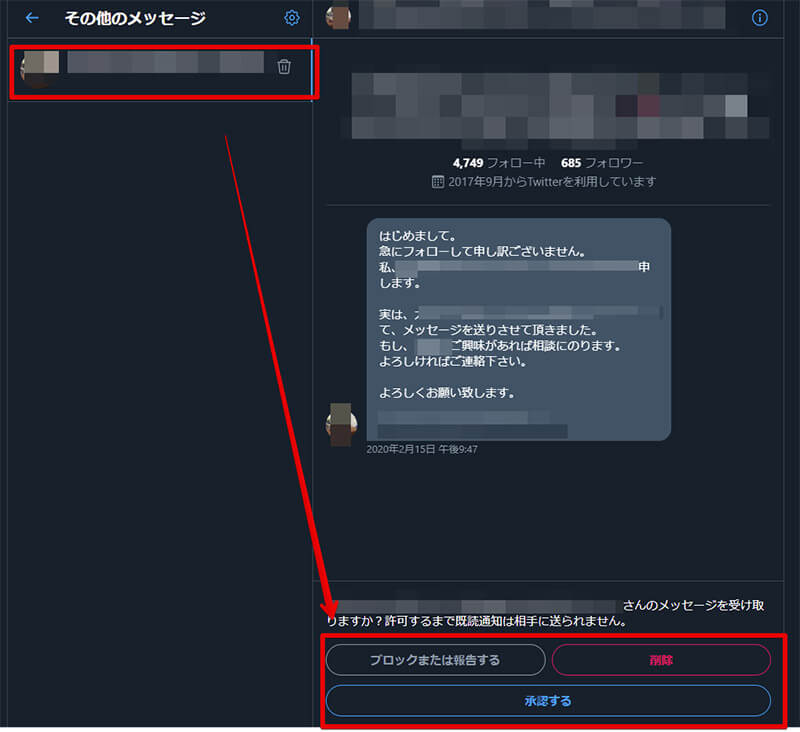
DMの受信設定詳細画面が表示され、フォロワー以外から受け取ったDMがある場合はその一覧が表示される。この中から受信したいユーザーを選択して、受信設定を許可するにはそのユーザーから受け取ったDMの下部に表示される「承諾する」をクリックして、拒否するには「削除」、あまりにもしつこい場合や悪質な場合には「ブロックまたは報告する」をクリックする
Twitter(ツイッター)のDMの使い方【削除】
Twitter(ツイッター)のDMには削除機能や既読通知機能が搭載されている。そのため、Twitter(ツイッター)のDMも削除機能や既読通知機能を活用することで通常のメッセージアプリのようにして利用することもできる。本項目では、Twitter(ツイッター)のDM削除方法について解説するので参考にしてほしい。
なお、Twitter(ツイッター)のDM削除については注意が必要だ。Twitter(ツイッター)のDMは仕様によって、一度送信すると完全に削除することはできない。これから紹介する削除方法は自分のDM画面に表示されているDMを削除する方法だ。この方法でDMを削除しても自分のDMの画面上から削除されるだけで、DMを送信した相手の画面からは削除されない。現状、Twitter(ツイッター)では一度送信したDMを完全に削除することはできないのでDMを送信する際には十分に注意しよう。また、一度削除したDMは復元することができないのでこの点についても削除前に注意が必要だ。
・スマホから送信する場合
スマホアプリ版Twitter(ツイッター)でDMを削除する方法を紹介する。
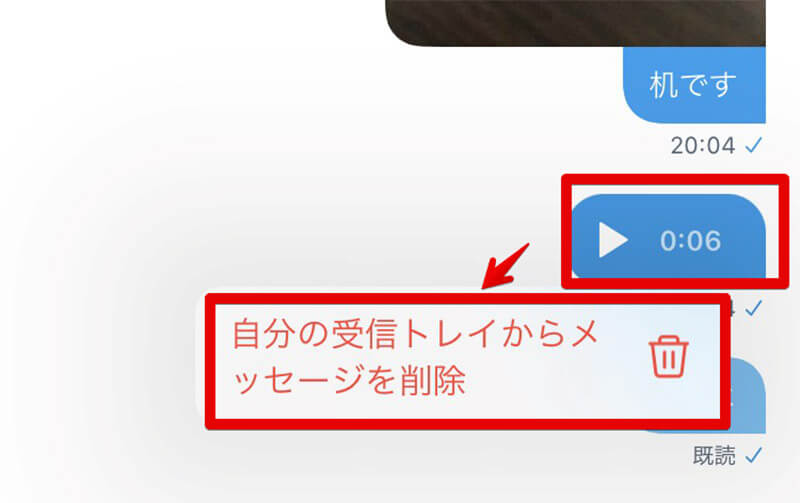
スマホアプリ版Twitter(ツイッター)でDMを削除したい場合には、削除したいDMをロングタップして表示される「自分の受信トレイからメッセージを削除」というボタンをタップする
パソコン版Twitter(ツイッター)からDMを削除する方法を紹介する。
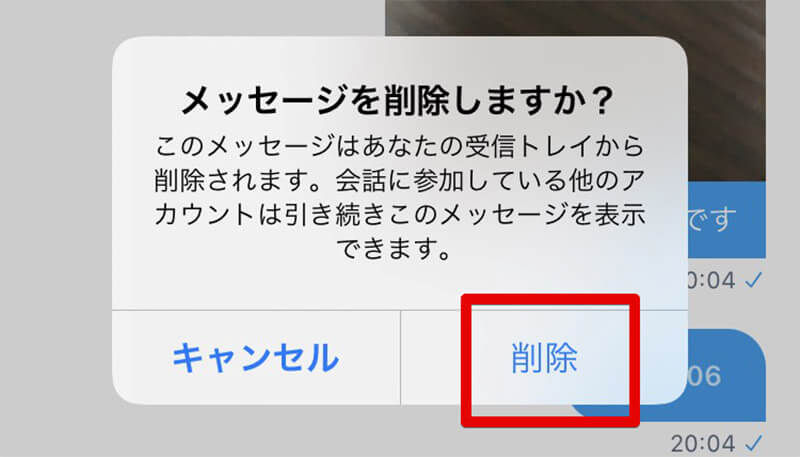
DM削除前の注意事項が表示されるので、注意事項を確認して「削除」をタップする。これで自分のDM画面からはメッセージは削除される
・パソコンから送信する場合
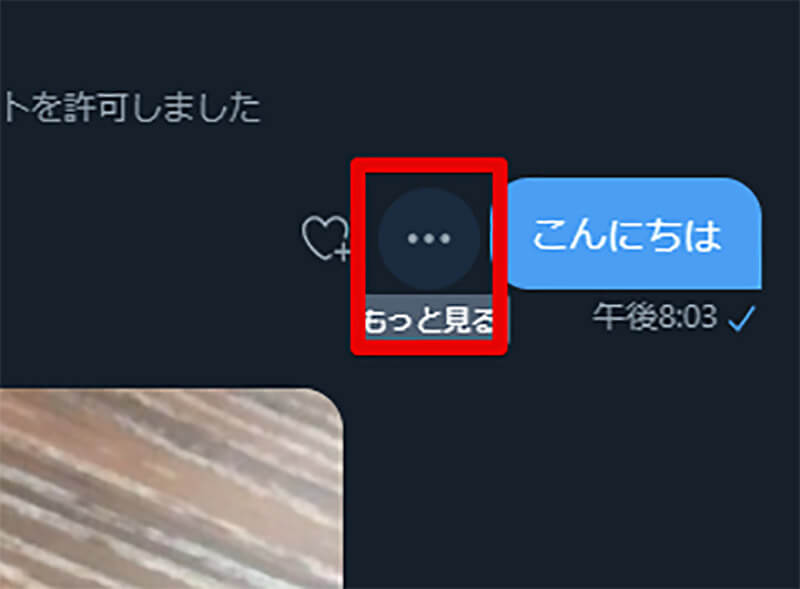
パソコン版Twitter(ツイッター)でDMを削除する場合には、削除したいDMをマウスオーバーする。DMをマウスオーバーすると、左側に「もっと見る」というアイコンが表示されるのでこのアイコンをクリックする
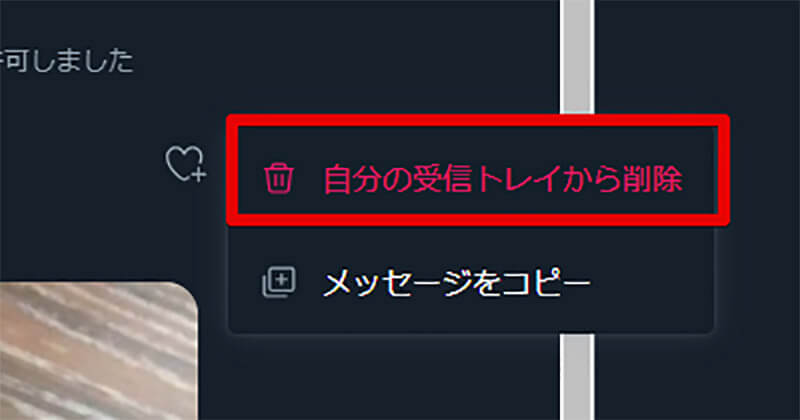
アイコンをクリックするとメニューが表示されるので「自分の受信トレイから削除」をクリックする
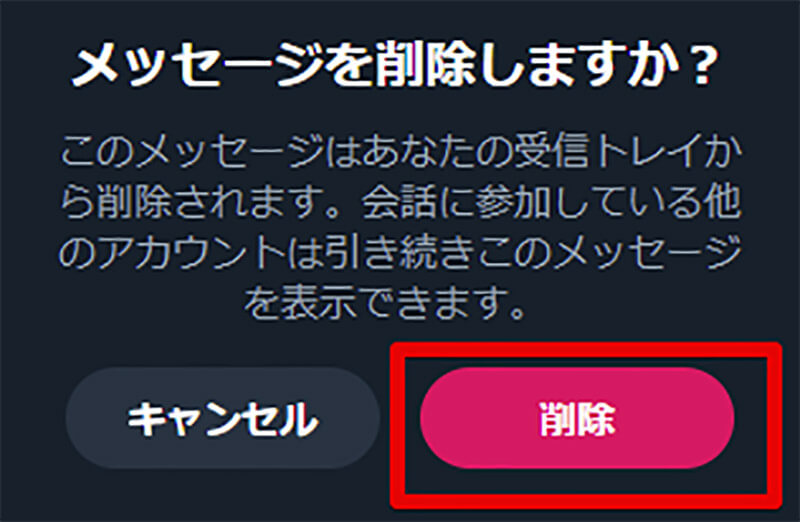
DM削除前の注意事項が表示されるので、注意事項を確認して「削除」をクリックする。これで自分のDM画面からはメッセージは削除される
Twitter(ツイッター)のDMの使い方【既読通知】
Twitter(ツイッター)のDMには既読通知機能がある。既読通知機能とは、DMを送信後送信したDMが閲覧されると既読通知としてDMの送信相手に通知される機能のことだ。Twitter(ツイッター)の既読通知機能は特に設定は必要なく、送信したDMが読まれると既読が通知されるのだ。
既読通知機能は、送信したメッセージが相手に読まれたのかを確認したいときに非常に便利な機能だ。
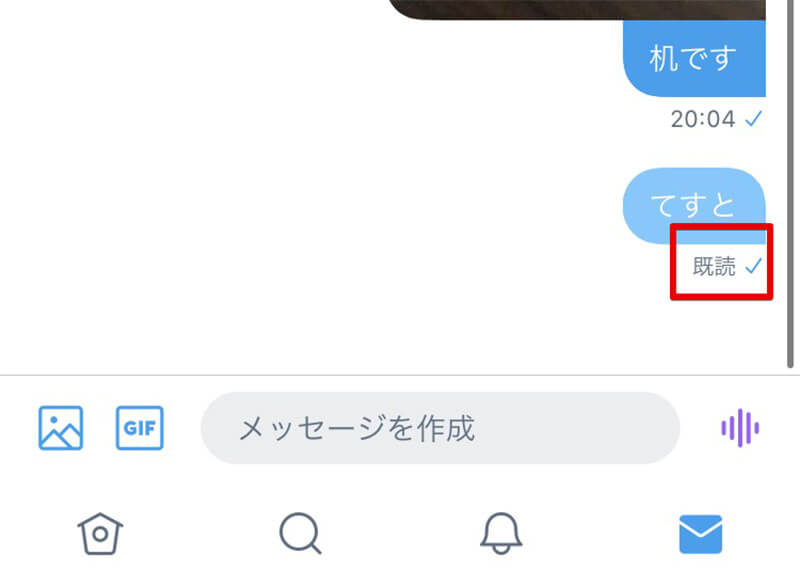
Twitter(ツイッター)の既読通知は送信したDMの下部に表示される。送信したDMが相手に読まれると、既読通知として「既読」という文字がDMの下部に表示される。既読通知を確認することで相手からの返信がなくとも相手がDMを読んだことを確認することができる。既読通知についてはLINEなどでも同様の機能が提供されているので、親しみのある方も多いはずだ
※サムネイル画像(Image:Studio Monkey / Shutterstock.com)
 ポスト
ポスト